Win11如何恢复文档,在关机前未保存的情况下
来源:系统家园
时间:2024-01-06 18:01:51 142浏览 收藏
对于一个文章开发者来说,牢固扎实的基础是十分重要的,golang学习网就来带大家一点点的掌握基础知识点。今天本篇文章带大家了解《Win11如何恢复文档,在关机前未保存的情况下》,主要介绍了,希望对大家的知识积累有所帮助,快点收藏起来吧,否则需要时就找不到了!
相信很多朋友都遇到过还没有保存文档,系统突然重启或是崩溃,也可能是忘记保存就关机的情况,导致辛辛苦苦编辑的文档数据丢失了,其实大家不用担心,最近的一些文档都会有自动备份功能,可以直接在软件中进行恢复。
win11关机文档没保存怎么恢复
一、office文档
1、首先点击左上角的“信息”展开菜单。
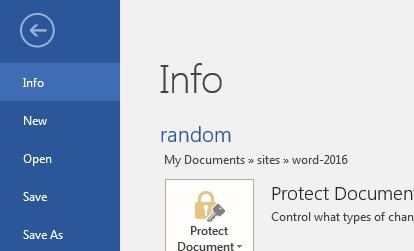
2、然后在其中展开文档管理,选择“恢复未保存的文档”,如图所示。
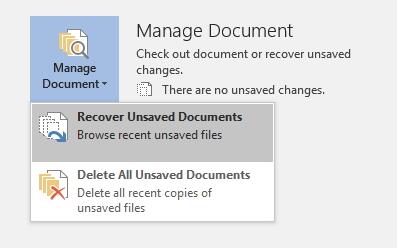
3、接着在其中根据保存的时间选择具体的文件并打开就可以了。
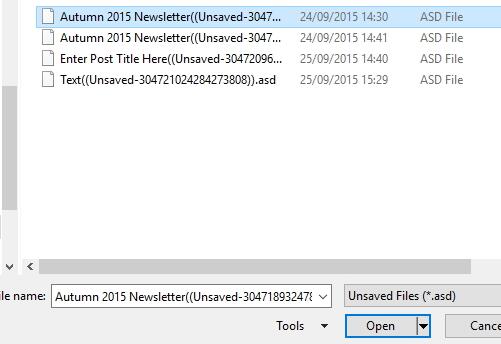
二、WPS文档。
1、首先我们点击左上角的“文件”
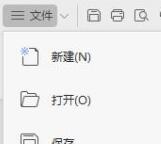
2、在下方找到“备份与恢复”选项。
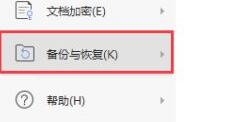
3、接着点击右侧的“备份中心”进入。
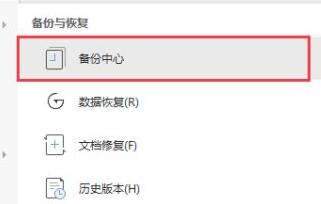
4、最后再其中找到最近备份的文档选择“打开全部”即可。
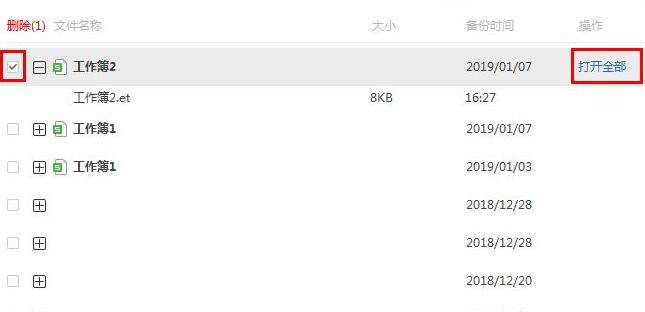
以上就是《Win11如何恢复文档,在关机前未保存的情况下》的详细内容,更多关于win,关机,文档恢复的资料请关注golang学习网公众号!
声明:本文转载于:系统家园 如有侵犯,请联系study_golang@163.com删除
相关阅读
更多>
-
501 收藏
-
501 收藏
-
501 收藏
-
501 收藏
-
501 收藏
最新阅读
更多>
-
408 收藏
-
147 收藏
-
258 收藏
-
407 收藏
-
412 收藏
-
319 收藏
-
145 收藏
-
496 收藏
-
376 收藏
-
101 收藏
-
491 收藏
-
129 收藏
课程推荐
更多>
-

- 前端进阶之JavaScript设计模式
- 设计模式是开发人员在软件开发过程中面临一般问题时的解决方案,代表了最佳的实践。本课程的主打内容包括JS常见设计模式以及具体应用场景,打造一站式知识长龙服务,适合有JS基础的同学学习。
- 立即学习 543次学习
-

- GO语言核心编程课程
- 本课程采用真实案例,全面具体可落地,从理论到实践,一步一步将GO核心编程技术、编程思想、底层实现融会贯通,使学习者贴近时代脉搏,做IT互联网时代的弄潮儿。
- 立即学习 516次学习
-

- 简单聊聊mysql8与网络通信
- 如有问题加微信:Le-studyg;在课程中,我们将首先介绍MySQL8的新特性,包括性能优化、安全增强、新数据类型等,帮助学生快速熟悉MySQL8的最新功能。接着,我们将深入解析MySQL的网络通信机制,包括协议、连接管理、数据传输等,让
- 立即学习 500次学习
-

- JavaScript正则表达式基础与实战
- 在任何一门编程语言中,正则表达式,都是一项重要的知识,它提供了高效的字符串匹配与捕获机制,可以极大的简化程序设计。
- 立即学习 487次学习
-

- 从零制作响应式网站—Grid布局
- 本系列教程将展示从零制作一个假想的网络科技公司官网,分为导航,轮播,关于我们,成功案例,服务流程,团队介绍,数据部分,公司动态,底部信息等内容区块。网站整体采用CSSGrid布局,支持响应式,有流畅过渡和展现动画。
- 立即学习 485次学习
